Jak utworzyć kopię zapasową obrazu systemu Windows 10

Zestaw narzędzi, do którego możesz być przyzwyczajony z systemu Windows 7 w systemie Windows 10, tworzy kopię zapasową obrazu systemu. Można go użyć do przywrócenia całego komputera lub pojedynczych plików.
Windows 10 oferuje kilka sposobów tworzenia kopii zapasowych iodzyskać swoje dane. Jednym z zestawów narzędzi, do których możesz być przyzwyczajony z systemu Windows 7, jest możliwość utworzenia pełnej kopii zapasowej obrazu systemu. Obraz systemu można użyć do odzyskania plików lub przywrócenia całego komputera, jeśli nie można uruchomić systemu Windows.
Można go również użyć do uzyskania dostępu do plików w kopiach zapasowych, które mogły zostać utworzone w systemie Windows 7 lub Windows 8.1.
Utwórz obraz systemu w Windows 10
Aby rozpocząć, kliknij prawym przyciskiem myszy przycisk Start, aby wyświetlić ukryte menu szybkiego dostępu i wybierz Panel sterowania.
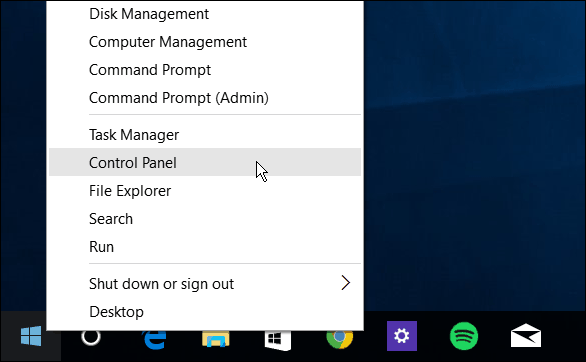
Możesz też otworzyć Cortanę. Mówić: „Cześć Cortana, otwórz panel sterowania”.
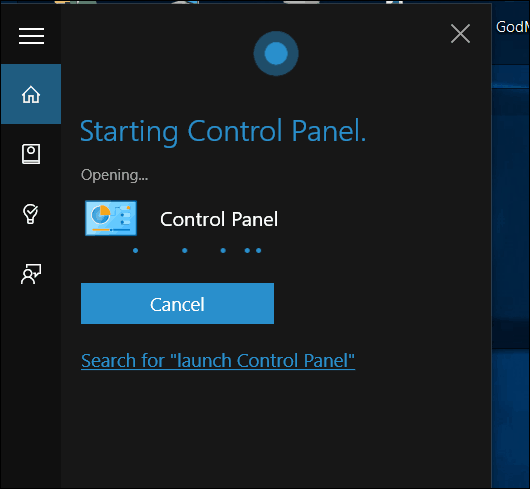
Po otwarciu Panelu sterowania kliknij Kopia zapasowa i przywracanie (Windows 7).
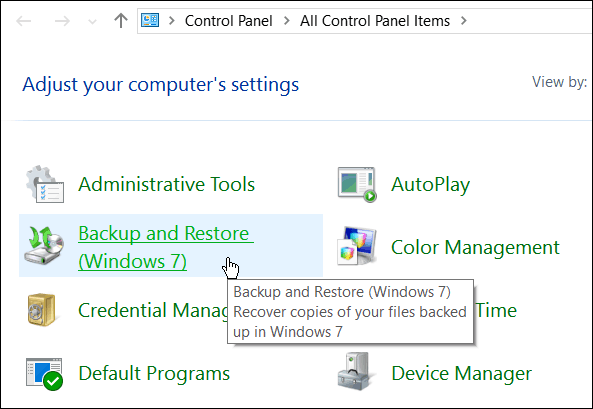
Następnie kliknij Utwórz obraz systemu po lewej stronie menu.
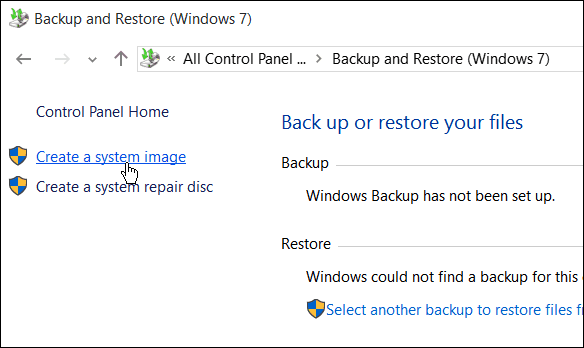
System Windows przeskanuje komputer w poszukiwaniu kopii zapasowejurządzenia i masz kilka różnych sposobów tworzenia obrazu systemu. Możesz użyć dodatkowego napędu wewnętrznego lub zewnętrznego, lokalizacji sieciowej, nadal możesz chodzić do „starej szkoły” i korzystać z dysków DVD.
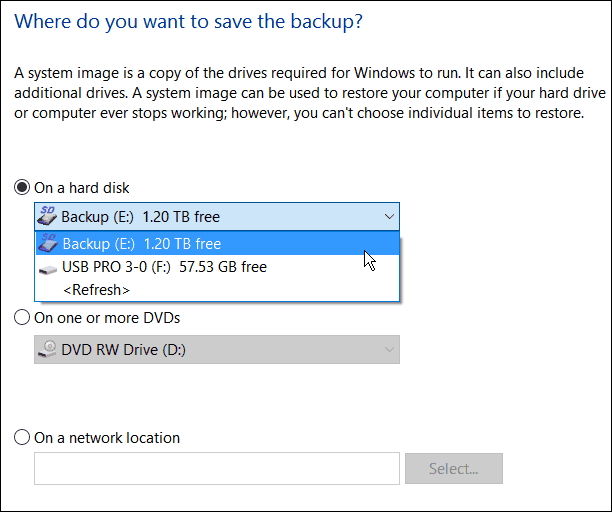
Uwaga: Tworzenie kopii zapasowej w lokalizacji sieciowej, takiej jak NAS lubWindows Home Server jest przeznaczony dla doświadczonych użytkowników i zajmuje trochę pracy. Upewnij się, że system Windows jest ustawiony na wykrywanie lokalizacji sieciowych, przejdź do udziału sieciowego i po raz pierwszy musisz podać swoje poświadczenia administracyjne. Jeśli nie masz skonfigurowanego udziału sieciowego, nie musisz się martwić o tę opcję.
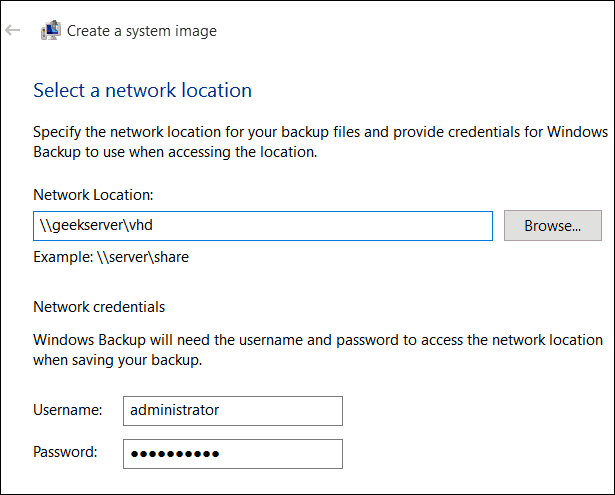
W tym przykładzie wykorzystam to, co większość ludzi - zewnętrzny dysk podłączony do mojego komputera. Po wybraniu dysku i wszystko wygląda poprawnie, wybierz Rozpocząć tworzenie kopii zapasowych i poczekaj, aż obraz zostanie utworzony.
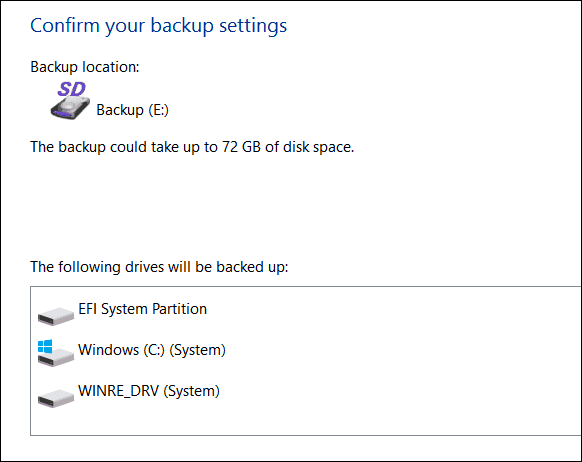
Podczas zapisywania kopii zapasowej pojawi się ekran postępu. Czas potrzebny będzie się różnić w zależności od ilości posiadanych danych oraz sprzętu.
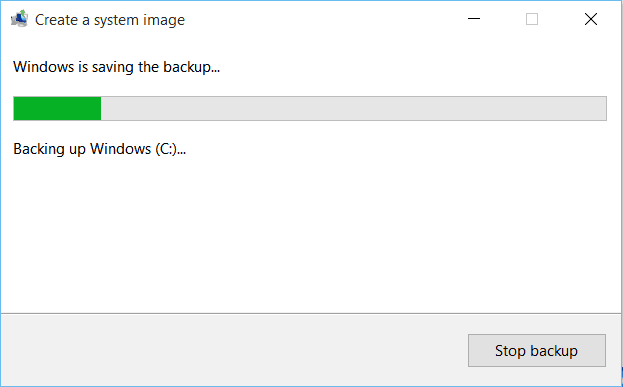
Po zakończeniu pojawi się opcja utworzenia dysku odzyskiwania USB. Jeśli jeszcze go nie masz, zdecydowanie zrób to teraz, aby w razie potrzeby przygotować się do odzyskania komputera.
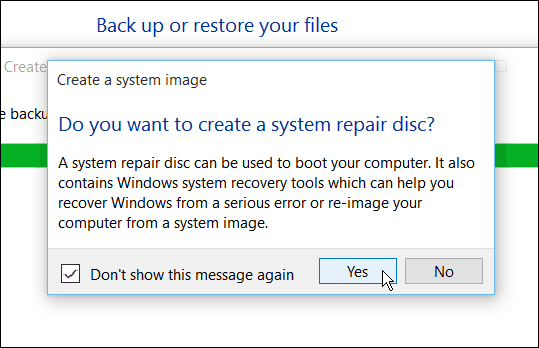
Jeśli zastanawiasz się, gdzie znajduje się obraz, przejdź do używanego dysku lub lokalizacji sieciowej i poszukaj folderu o nazwie WindowsImageBackup.
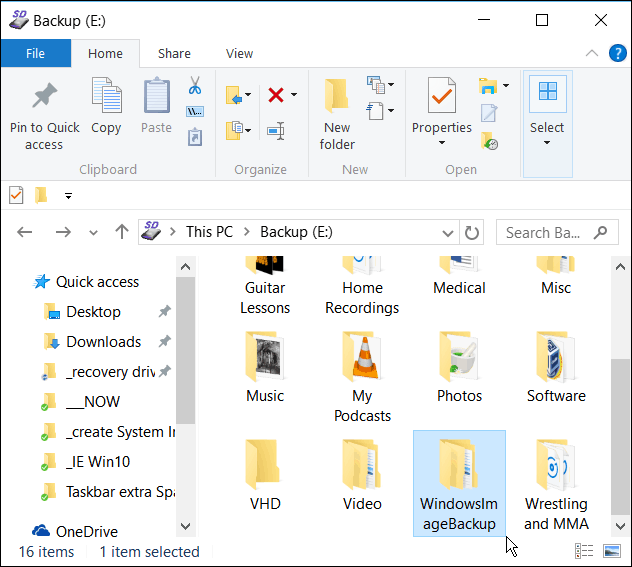
Więcej informacji o narzędziach do tworzenia kopii zapasowych i odzyskiwania systemu Windows 10
Windows 10 ma kilka nowych funkcji tworzenia kopii zapasowych i odzyskiwania, które mogą się przydać, jeśli coś pójdzie nie tak.
Dostępna jest funkcja resetowania komputera, która umożliwia przywrócenie systemu Windows 10 przy jednoczesnym zachowaniu plików lub nawet przywrócenie poprzedniej wersji systemu Windows (w ciągu pierwszych 30 dni od aktualizacji).
Oraz środowisko Advanced Recovery, któreudostępnia narzędzia takie jak Przywracanie systemu, Odzyskiwanie obrazu systemu, Naprawa uruchamiania, Uruchamianie selektywne oraz wiersz polecenia do zaawansowanego rozwiązywania problemów. Możesz uzyskać dostęp do Opcji zaawansowanych, przytrzymując przycisk Klawisz Shift i klikając Uruchom ponownie.
W rzeczywistości pokazaliśmy tę sztuczkę, gdy omówiliśmy, jak uruchomić system Windows 10 w trybie awaryjnym. Możesz także uzyskać dostęp do środowiska opcji zaawansowanych, tworząc dysk odzyskiwania systemu Windows 10 USB.
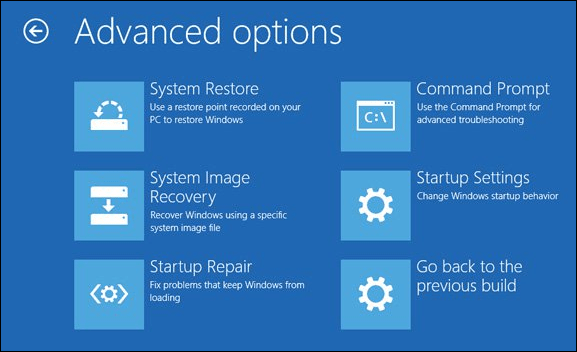
Jeśli chodzi o odzyskiwanie plików i tworzenie kopii zapasowych, wOprócz tworzenia obrazu systemu dostępna jest Historia plików, którą można skonfigurować tak, aby automatycznie tworzyła kopie zapasowe najważniejszych plików na oddzielnym dysku lub w lokalizacji sieciowej. Przypomina to Time Machine w Apple OS X, ale dla Windows.
Nawet przy wszystkich tych opcjach tworzenia kopii zapasowych iodzyskać dane lub komputer, może przyjść czas, gdy będzie tak źle (na przykład głęboko osadzone złośliwe oprogramowanie), albo po prostu chcesz zacząć od nowa… i właśnie wtedy bierze się ISO Windows 10 i czystą instalację.
Jeśli nie uaktualniłeś komputera z systemem Windows doWindows 10 jeszcze, pamiętaj, aby najpierw wykonać kopię zapasową danych, a dzięki temu możesz chcieć utworzyć obraz systemu. Sprawdź link do twojego systemu poniżej, aby uzyskać przewodnik krok po kroku:
- Utwórz kopię zapasową obrazu systemu Windows 7
- Utwórz kopię zapasową obrazu systemu Windows 8.1



![Windows 7 Kopia zapasowa i przywracanie danych Przewodnik [instrukcje]](/images/howto/windows-7-data-backup-and-restore-guide-how-to.png)






zostaw komentarz